Mysql-环境配置及问题解决
本文共 904 字,大约阅读时间需要 3 分钟。
在Windows上安装MySQL
1、下载安装
下载地址:
选择对应的平台并点击下载
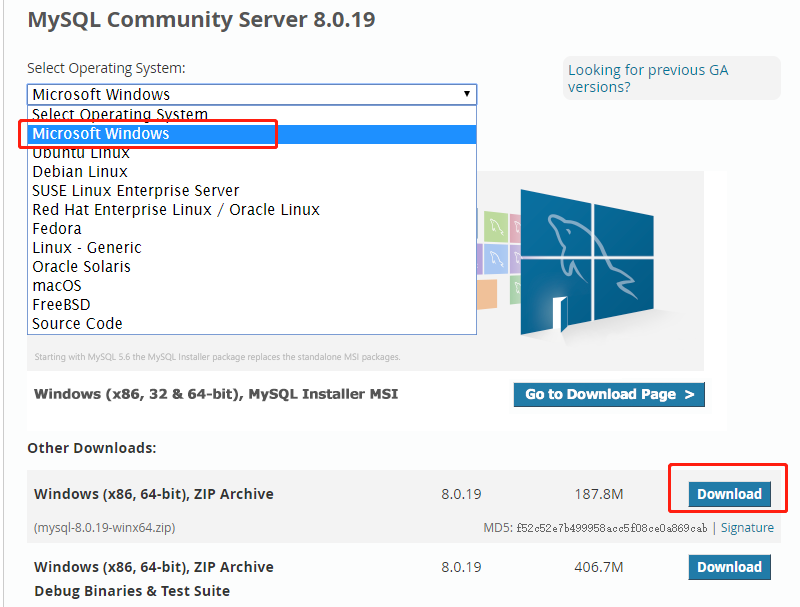
将文件解压到D盘路径为D:\mysql-8.0.19
2、配置信息
在该目录下创建my.ini配置文件,文件内容如下:
[client]
# 设置mysql客户端的字符集default-character-set=utf8port = 3306[mysqld]
# 设置mysql端口为3306port = 3306# 设置mysql目录
basedir="D:\\mysql-8.0.19\\mysql-8.0.19-winx64"# 设置 mysql数据库的数据的存放目录,必须是data
datadir="D:\\mysql-8.0.19\\mysql-8.0.19-winx64\\data"# 创建新表时将使用的默认存储引擎
default-storage-engine=INNODB# 设置mysql服务器的字符集
character-set-server=utf-8# 服务端使用的字符集默认为8比特编码的latin1字符集# 允许最大连接数
max_connections=203、启动mysql数据库
打开cmd命令行工具进入bin目录

初始化数据库,会显示默认的root密码

问题1解决方法:如果使用mysqld命令出现如下弹窗 "由于找不到vcruntime140.dll缺失,无法继续执行代码..."
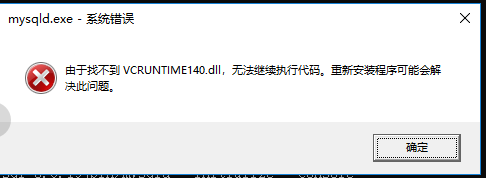
解决方法1:下载vcruntime140文件放入C:\Windows\System32目录下
下载地址:https://cn.dll-files.com/vcruntime140_1.dll.html
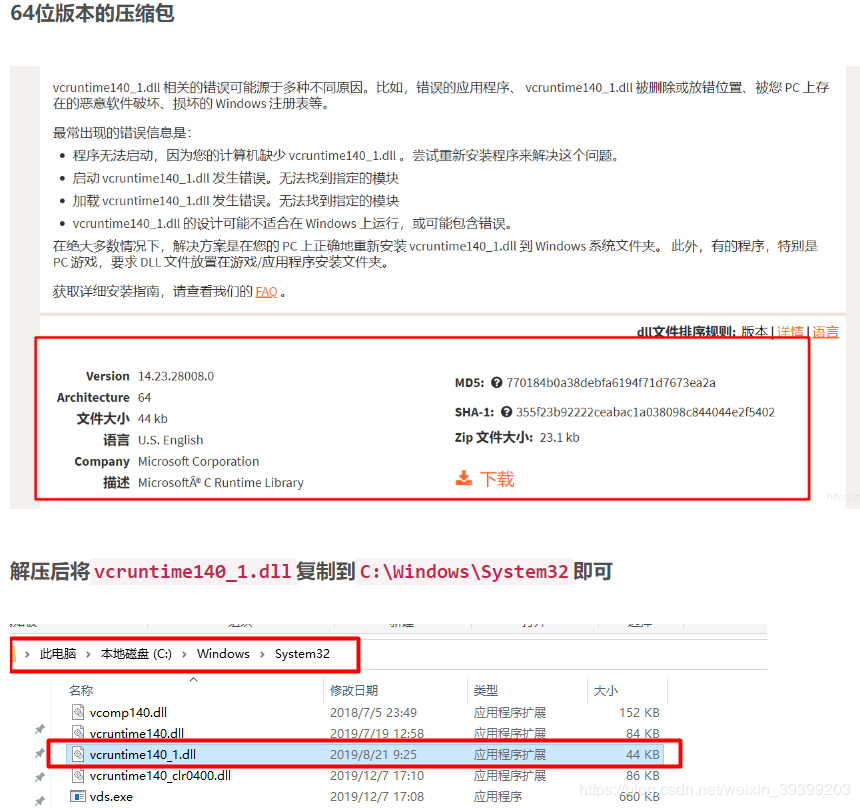
解决方法2:下载微软常用运行库合集

下载地址:
链接:https://pan.baidu.com/s/1r4JJaUKjw-y1g3lXZgKQ1g
提取码:f52r输入以下安装命令
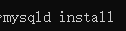
问题2:安装mysql Install/Remove of the Service Denied报错
解决方法:cmd命令行右键使用管理员打开,这时候重新输入,成功安装

接下来启动数据库

转载地址:http://nyuki.baihongyu.com/
你可能感兴趣的文章
Web应用过滤器Fileter
查看>>
代理模式(Proxy)
查看>>
采用动态代理对事务进行封装
查看>>
Hibernate性能优化
查看>>
Spring核心ioc
查看>>
SSH框架总结(框架分析+环境搭建+实例源码下载)
查看>>
Struts2+Spring3+Mybatis3开发环境搭建
查看>>
mongoDB入门必读(概念与实战并重)
查看>>
通俗易懂解剖jbpm4
查看>>
rsync
查看>>
makefile
查看>>
linux 文件权限
查看>>
一些比较好的golang安全项目
查看>>
HTTP状态码
查看>>
go语言
查看>>
mysql mariaDB 以及存储引擎
查看>>
游戏行业了解介绍
查看>>
linux at 命令使用
查看>>
Go在windows下执行命令行指令
查看>>
inotify
查看>>